المقدمة
يوضح هذا المستند كيفية إستخدام CloudCenter لترحيل تطبيق لإجراء نسخ إحتياطي للمحتوى واستعادته إلى مستودع Amazon S3.
المتطلبات الأساسية
المتطلبات
توصي Cisco بأن تكون لديك معرفة بالمواضيع التالية:
- لينكس
- CloudCenter
- أمازون إس 3
المكونات المستخدمة
تستند المعلومات الواردة في هذا المستند إلى CloudCenter v4.8.1.1.
تم إنشاء المعلومات الواردة في هذا المستند من الأجهزة الموجودة في بيئة معملية خاصة. بدأت جميع الأجهزة المُستخدمة في هذا المستند بتكوين ممسوح (افتراضي). إذا كانت شبكتك مباشرة، فتأكد من فهمك للتأثير المحتمل لأي أمر.
معلومات أساسية
يفترض هذا المستند أن CloudCenter مثبت بالفعل ويعمل بشكل صحيح. أيضا، WordPress قد تم بالفعل نمذجته وتم تأكيده للعمل بشكل صحيح. لقد تم إختبار هذه العملية فقط باستخدام مستودع S3 كمستودع، ثم الترحيل من عملية نشر إلى أخرى بين السحب العامة، رغم أنه يجب أن تعمل بين السحب العامة والخاصة طالما تم تأكيد الاتصال ب S3 Bucket في السحابة الوجهة. ولا يجب القيام بهذا الإجراء إلا لإثبات صحة المفهوم. لا يستخدم أفضل الممارسات حيث يتم ترميز المفاتيح السرية بشكل ثابت في البرنامج لتسهيل الاستخدام. تمت كتابة النصوص النصية المحددة ل CentOS باستخدام خادم ويب Apache.
جمع المعلومات المطلوبة
يستخدم CloudCenter بعض البرامج النصية ليتمكن من نسخ البيانات إحتياطيا واستعادتها إلى الجهاز الافتراضي الصحيح، من أجل ملء البرامج النصية التي تحتاج إلى تجميع بعض المعلومات مسبقا.
- اسم دلو S3 من Amazon
- مسار داخل المستودع حيث يتم تخزين بيانات النسخ الاحتياطي
- مفتاح Amazon S3
- مفتاح Amazon S3 السري
ملاحظة: يجب إضافة دلو S3 كمستودع في CloudCenter أيضا.
تنزيل البرامج النصية وتحديثها
- يلزم وجود أربعة برامج نصية للتعامل مع ترحيل WordPress. البرنامج النصي للنسخ الاحتياطي، أحدهما لقاعدة البيانات والآخر لخادم الويب، وبرنامجي إستعادة.
- قم بتنزيل BackupRestore.zip واستخرج منه RestoreServer.sh وRestoreDB.sh وBackupDB.sh وBackupServer.sh.
- من داخل كل واحد، قم بتحديث الدلو، المسار، مفتاح S3، سر S3.
- يقوم البرنامج النصي للنسخ الاحتياطي لخادم الويب برفع /var/www/ الدليل إلى ملف يسمى server.zip يتم تخزينه في الدليل /tmp. ثم يقوم بتحميل server.zip إلى مستودع S3 باستخدام بيانات الاعتماد المحددة.
- يقوم البرنامج النصي للاستعادة لخادم الويب، بتنزيل ملف server.zip وإلغاء الضغط عليه في الدليل /var/www/. لا يقوم أي من هذه البرامج النصية بالتحقق من وجود خطأ، كما لا يقوم بالتحقق من تثبيت نظام التشغيل، قد يتسبب ذلك في حدوث مشاكل إذا كان WordPress مثبتا على نظام تشغيل مختلف أو مع خادم ويب مختلف، بخلاف Apache.
- يقوم البرنامج النصي للنسخ الاحتياطي لقاعدة البيانات بتفريغ قاعدة بيانات (DB) ثم يقوم برفعها قبل تحميلها إلى مستودع S3.
- يقوم البرنامج النصي للاستعادة الخاص بقاعدة البيانات بإنشاء قاعدة البيانات ثم يستخدم تفريغ قاعدة البيانات الذي تم تنزيله من S3 Bucket لإنشاء قاعدة البيانات.
ملاحظة: تحتوي هذه البرامج النصية على المفتاح S3 والسر مخزنين في نص عادي، ولا يوصى بذلك ويجب إستخدامه فقط كدليل على صحة المفاهيم أو في وقت الاختبار الأولي.
بعد تحديث جميع الحقول، قم بتحميل البرامج النصية إلى مستودع CloudCenter حتى يمكن الإشارة إليها داخل ملف تعريف التطبيق.
تحديث ملف تعريف WordPress
يلزم إجراء بعض التحديثات على ملف التعريف للاستفادة من هذه البرامج النصية الجديدة.
تحت خادم الويب، حدد ترحيل وقم بإضافة مسار إلى BackupServer.sh في برنامج Backup Script، وقم أيضا بالرجوع إلى موقع النسخ الاحتياطي في موقع النسخ الاحتياطي، وقم أخيرا بإضافة المسار إلى RestoreServer.sh في برنامج Restore Script كما هو موضح في الصورة.
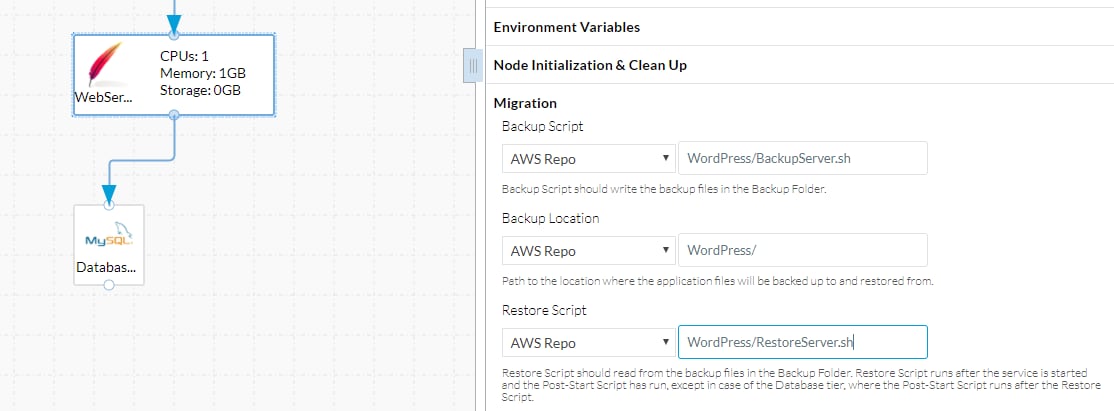
يحتاج RestoreServer.sh إلى إذن حتى يتمكن من فك ضغط الملفات إلى /var/www/الذي لا يملك ClientUser إذنا للقيام به. تحت تهيئة العقدة وتنظيفها أضف unzip إلى قائمة أوامر Sudo. هذا يعطي النص التنفيذي الإذن بتشغيل إلغاء الضغط كجذر كما هو موضح في الصورة.
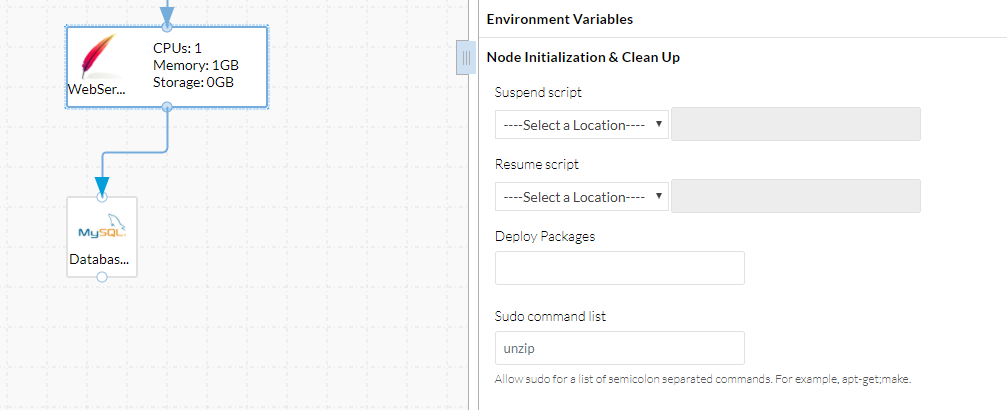
تحتاج طبقة قاعدة البيانات إلى تغييرات مماثلة مثل WebServer، أي Backup Script، Backup Location، و Restore Script كما هو موضح في الصورة.
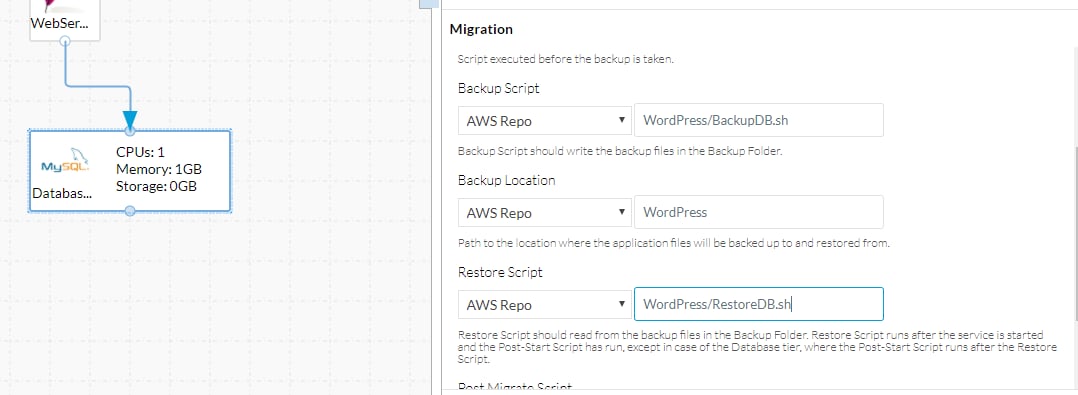
بمجرد إجراء هذه التغييرات، قم بحفظ ملف تعريف التطبيق.
الآن يجب أن يكون النشر الجديد قادرا على الترحيل من عقدة إلى أخرى.